手机软件界面如何放大?放大后操作会更方便吗?
- 数码知识
- 2025-06-10
- 30
随着智能手机的普及,人们越来越依赖手机完成各种任务,包括阅读、工作、娱乐等。然而,随着年龄增长或视力下降,我们往往需要对手机软件界面进行放大以获得更好的视觉体验和操作便利性。如何正确放大手机软件界面呢?放大后是否真的会提升操作体验?本文将为您一一解答。
界面放大的基本方法
1.了解放大功能
大多数智能手机都具备界面放大功能。无论是iOS还是Android系统,它们都提供了一些简单的设置选项,让用户可以轻松放大屏幕内容。
2.iOS系统放大操作
在iPhone上,可以通过“设置”>“通用”>“辅助功能”>“更大字体”来调整字体大小。若要放大整个屏幕内容,可以进入“设置”>“显示与亮度”>“视图”中开启“放大显示”功能。
3.Android系统放大操作
Android设备的操作略有不同,通常在“设置”>“显示”或“辅助功能”中找到放大功能。您可以选择默认的放大设置,也可以启用“放大手势”,通过简单的手势操作进行屏幕放大。
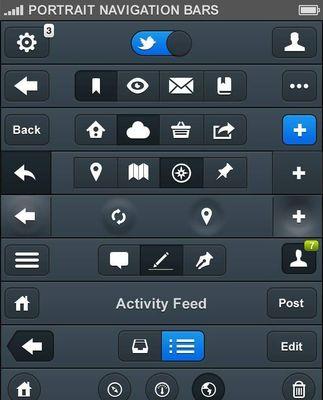
放大后的操作体验
1.正面效应
放大屏幕后,最直观的效果是文字和图标变得更大,对于视力不佳的用户来说,阅读和识别变得更加轻松。放大也有助于减少操作时的误触,提高准确性。
2.可能遇到的问题
然而,并非所有的软件都完美支持界面放大。部分应用在放大后可能出现布局混乱、内容错位的情况。放大操作在某些情况下可能会带来不便。
3.如何优化体验
用户可以利用智能手机系统内置的设置,调整放大比例和字体大小,找到最适合自己的视觉和操作平衡点。同时,可以选择那些对放大友好的应用,以便获得更好的用户体验。
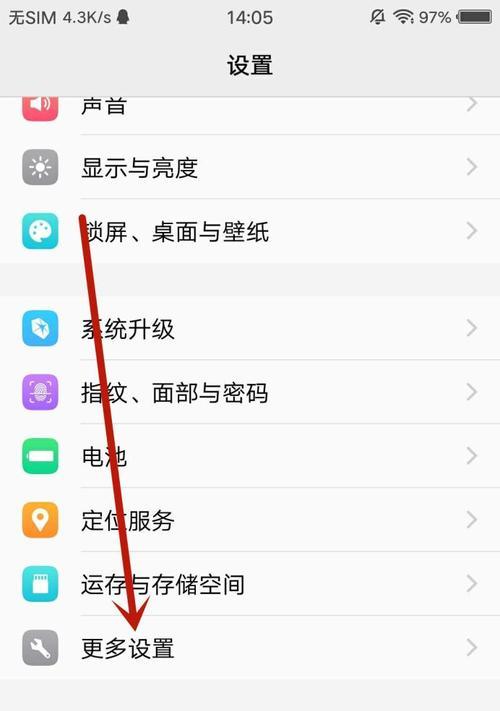
操作教程与深度指导
1.精准放大操作步骤
为了帮助用户熟练掌握放大操作,本文提供以下详细步骤:
iOS系统:进入“设置”>“辅助功能”>“触控”>“放大”,启用后三指缩放。
Android系统:在“设置”>“辅助功能”>“视觉辅助”中,开启“放大”功能。
2.设置最佳放大比例
对于iOS用户:在“放大显示”界面,通过滑动来调整放大比例。
对于Android用户:在“放大”设置中,可以设置最小和最大缩放比例。
3.如何解决放大后的应用兼容性问题
检查应用更新:确保您的应用是最新版本,开发者可能已经优化了放大界面的兼容性。
使用第三方应用:对于不支持放大的应用,可以寻找是否有第三方应用提供了更好的支持。
反馈开发者:如果遇到重大问题,可以向应用开发者提交反馈,帮助他们改进应用的放大体验。
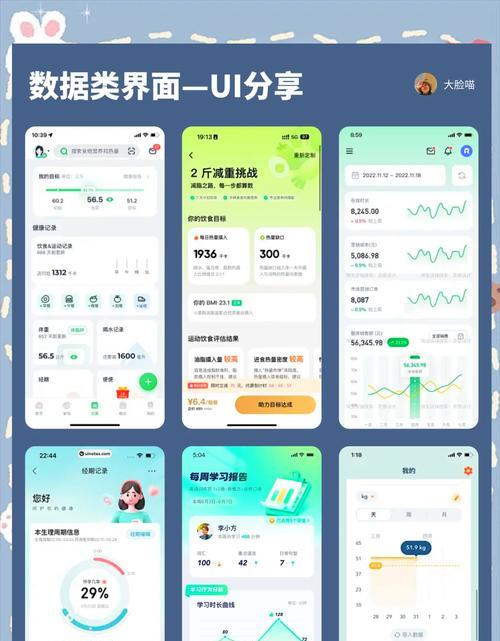
多角度拓展与实用技巧
1.保护视力的其他方法
除了放大界面之外,保护视力还可以采取以下措施:
调整亮度和对比度以适应环境光线。
使用蓝光滤镜减少屏幕蓝光对眼睛的伤害。
定时休息,避免长时间盯着屏幕。
2.对于特殊需求的用户
对于有特殊视觉需求的用户,智能手机通常还提供其他辅助功能,如屏幕阅读器、语音控制等。建议探索这些功能,以获得更加个性化的使用体验。
3.放大操作的未来展望
随着技术的发展,未来的智能手机界面放大可能会变得更加智能和个性化,例如通过人工智能来自动调整界面布局,从而确保放大后的最佳体验。
结语
经过上述内容的详细介绍,您现在应该对手机软件界面如何放大、放大后操作是否会更方便有了一个全面的了解。虽然放大屏幕的确能在一定程度上改善用户体验,但也需注意应用的兼容性和可能出现的问题。通过合理调整设置,选择合适的应用,并掌握一些实用技巧,您完全可以在放大后享受到更舒适、更便捷的手机使用体验。
版权声明:本文内容由互联网用户自发贡献,该文观点仅代表作者本人。本站仅提供信息存储空间服务,不拥有所有权,不承担相关法律责任。如发现本站有涉嫌抄袭侵权/违法违规的内容, 请发送邮件至 3561739510@qq.com 举报,一经查实,本站将立刻删除。